Hướng dẫn sử dụng 2 SIM vật lý cực đơn giản trên iPhone XS Max
Một trong những điểm nổi bật của chiếc iPhone XS Max không thể không kể đến đó là 2 SIM vật lý. Đây được xem là một bước đột phá trong sự cải tiến của “Trái táo khuyết”. Tuy nhiên để hiểu rõ cách hoạt động của 2 SIM cũng là một vấn đề đối với người dùng hiện nay. Dưới đây là các hướng dẫn cực kỳ đơn giản giúp bạn có thể kích hoạt tính năng 2 SIM nhé.
.jpg)
Hướng dẫn sử dụng 2 SIM vật lý cực đơn giản
Sau khi lắp SIM thứ 2 vào máy bạn cần đặt tên cho nó để có thể gọi cho thuận tiện. Ví dụ một SIM Chính và một SIM Phụ. Để đổi tên SIM bạn cần vào Setting -> Cellular -> Plan Label -> Chọn/Đặt một tên gọi mới.
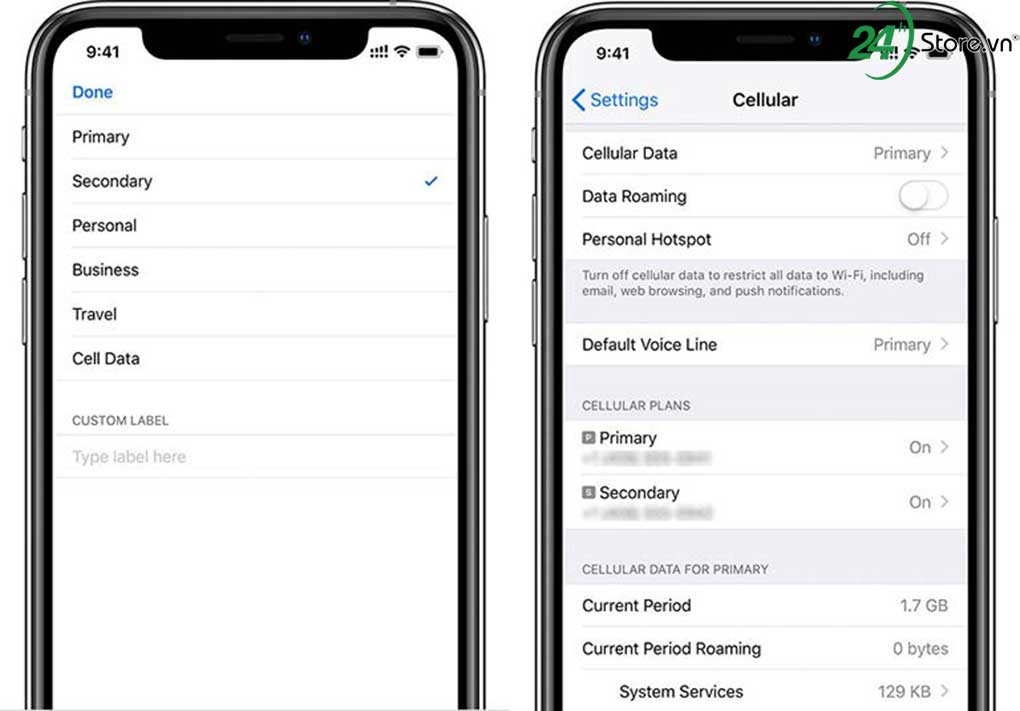
Khi thiết lập những chế độ dùng SIM, máy sẽ cho chúng ta dùng SIM nào cho mục đích gì. Bạn có thể dùng SIM 1 cho công việc và SIM 2 cho DATA 3G/4G hoặc để du lịch.
Khi người dùng gọi đến một số nào đó trong danh bạ, mặc định iPhone sẽ dùng SIM được sử dụng lần cuối cho số đó, hoặc nếu chúng ta chưa từng gọi số đó iPhone cũ chính hãng sẽ dùng số mặc định.
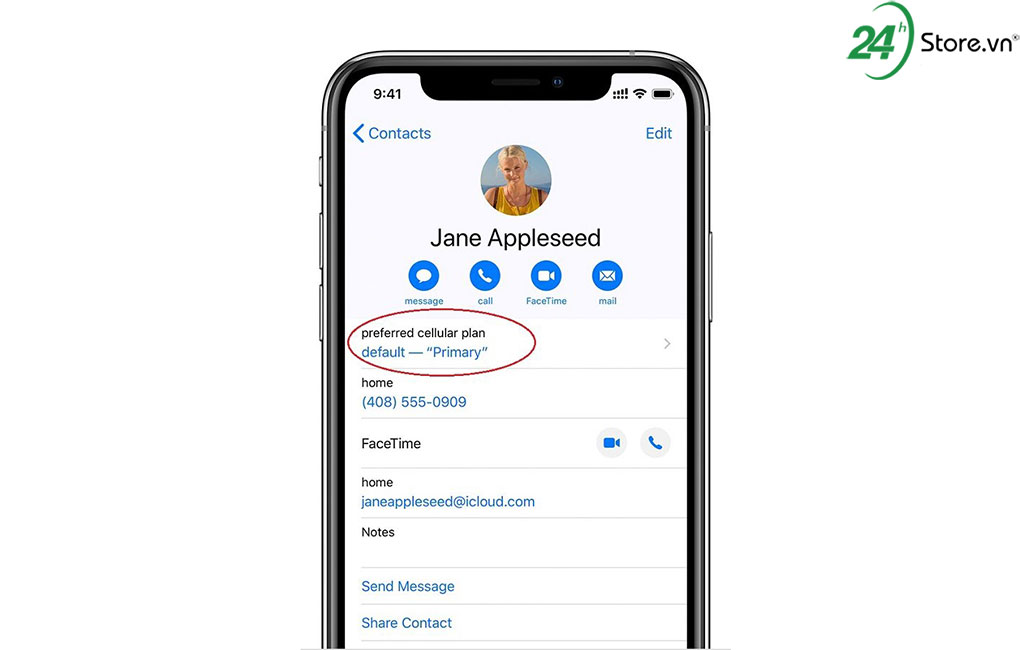
Nếu muốn chỉ định SIM, người dùng có thể bấm chọn vào số liên lạc trong danh bạ, sau đó vào mục Preferred Cellular Plan và bấm chọn SIM muốn dùng cho số đó.
Để chỉ định SIM nào dùng iMessage, chúng ta vào Settings => Messages, sau đó vào iMessage & FaceTime Line và chọn SIM.
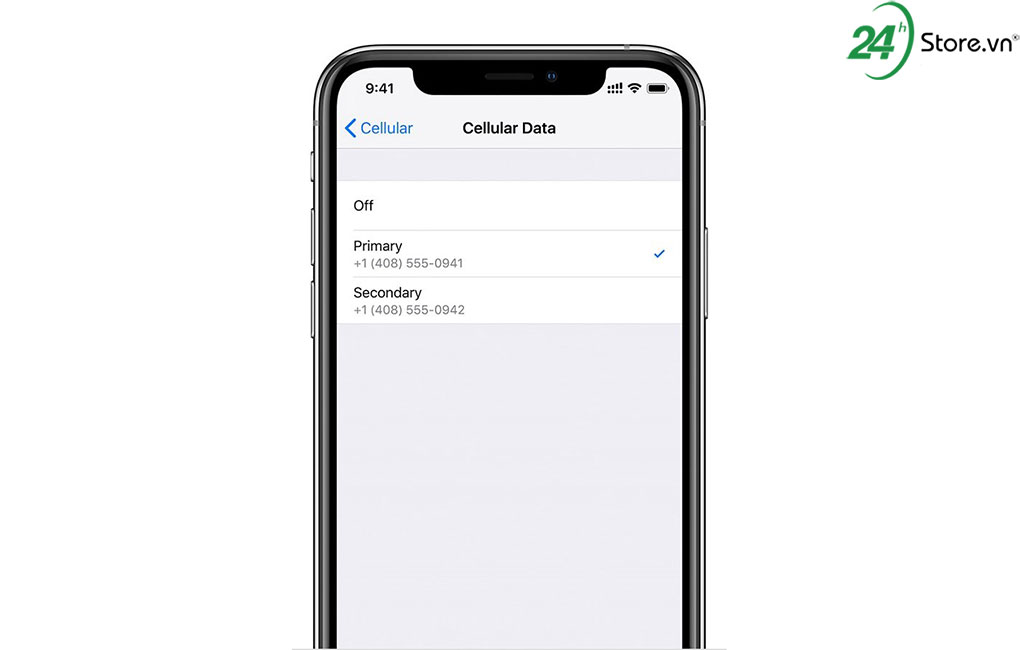
Sẽ chỉ có một SIM được dùng data trong một thời điểm. Nếu muốn tự chọn SIM nào dùng data, chúng ta vào Settings => Cellular và vào tiếp mục Cellular Data, sau đó chọn số SIM muốn dùng data.
- Mua ngay iPhone 13 Pro cũ chính hãng tại 24hStore, nhận nhiều phần quà hấp dẫn
- Bạn đã biết iPhone 11 Cũ 99 giá bao nhiêu hiện nay chưa
- Tham khảo ngay iPhone X Series cũ giá rẻ, chính hãng tại TP.HCM
- Sở hữu iPhone XS cũ giá rẻ, chất lượng như mới
- Sắm về siêu phẩm iPhone XS Max 64GB cũ, giá rẻ bất ngờ
























